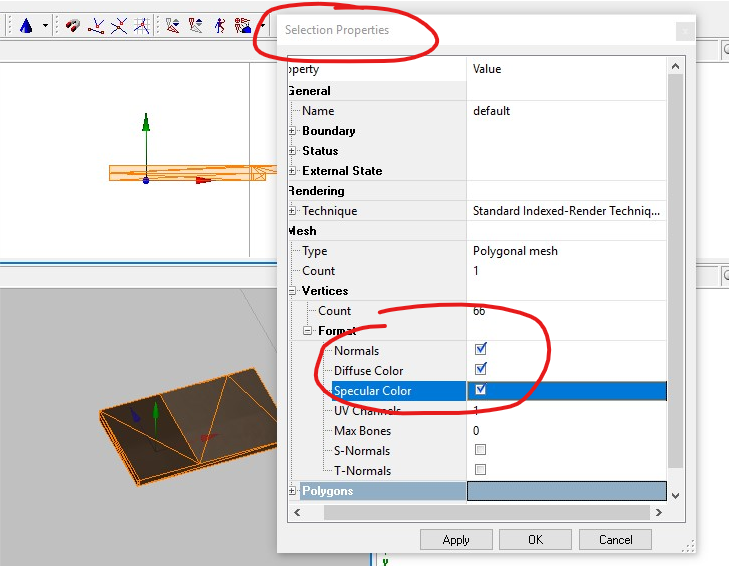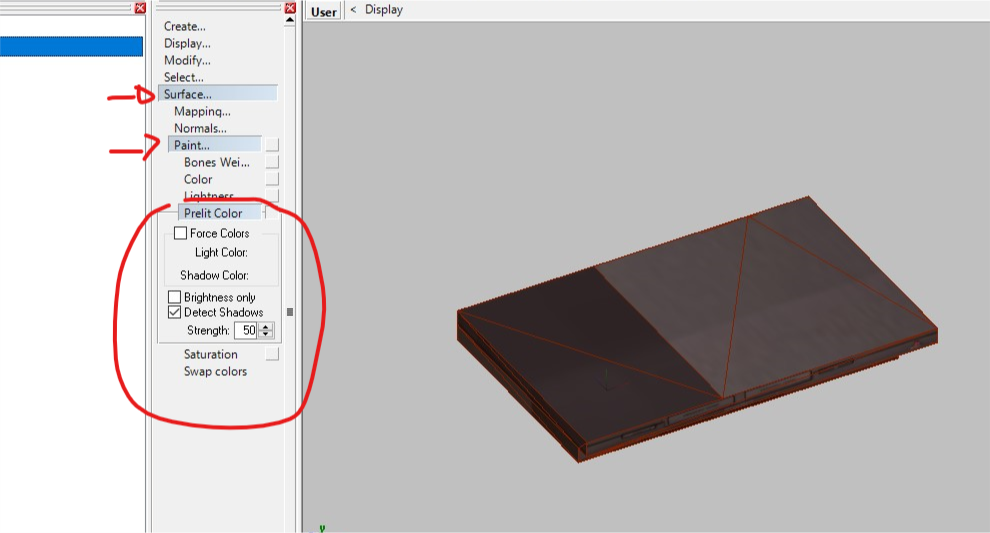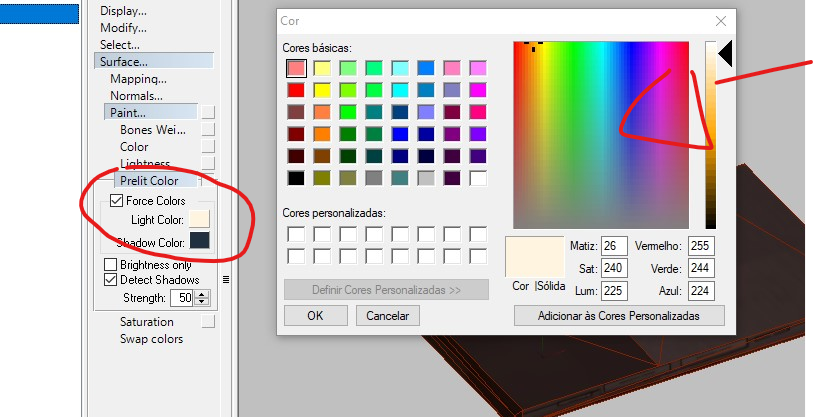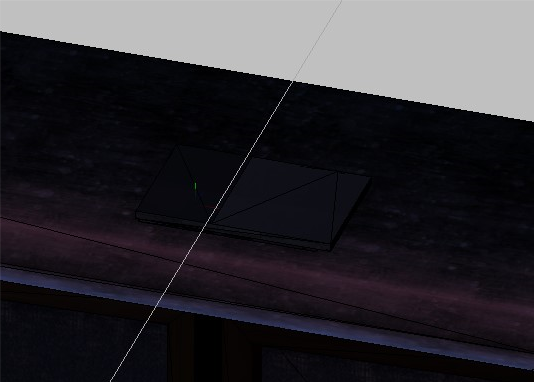Criando Pre-Light básico
Primeiramente no modelo novo abra as propriedades e deixe as opções mostradas abaixo ativas, em seguida aplique o calcule, alguns casos vai precisar do smooth
Vá na opção mostrada e preste atenção nos seguintes detalhes a seguir:
- Esse prelight usa a base da visão que o objeto que se encontra na tela, basta clicar no modelo depois que selecionar a opção informada acima que irá começar a aplicar o prelight e continue clicando ate ficar um nível bom para dia. (alguns casos pode ser que precise usar o brightness only ativo
- Para aplicar o prelight noturno clique em * Swap colors * e clique no modelo, em seguida desmarque ela e clique no modelo para aplica o prelight (logico q esse será mais escuro q o outro) . assim q terminar NÃO ESQUEÇA clique em Swap colors novamente para voltar pra versão diurna. Caso exporte o modelo sem fazer isso ele vai ficar brilhoso
-----
Não esqueça, para conseguir aplicar um resulta bom, use cores de acordo com o ambiente que você vai colocar, tanto diurno como o noturno, sem usar essas cores não vai conseguir aplicar um efeito bacana. bem provável q vai ter q ir aplicando cores diferentes até ter um resultado bom
Mas atenção: esse prelight é para uso em modelos pequenos que não precisa de tanto detalhes de efeito de luz, mas caso queira usar em modelos grandes é com vocês, pelo menos é muito melhor que não aplicar nenhum prelight.
aqui um ex. desse prelight aplicado, como o ambiente está meio azul, usei +/- esse tom no objeto
-------------
Mostro essa forma nesse vídeo:
Você pode visualizar como aplicar um Pre-Light um pouco mais avançado também no vídeo abaixo, aonde você usa luzes:
Primeiramente no modelo novo abra as propriedades e deixe as opções mostradas abaixo ativas, em seguida aplique o calcule, alguns casos vai precisar do smooth
Vá na opção mostrada e preste atenção nos seguintes detalhes a seguir:
- Esse prelight usa a base da visão que o objeto que se encontra na tela, basta clicar no modelo depois que selecionar a opção informada acima que irá começar a aplicar o prelight e continue clicando ate ficar um nível bom para dia. (alguns casos pode ser que precise usar o brightness only ativo
- Para aplicar o prelight noturno clique em * Swap colors * e clique no modelo, em seguida desmarque ela e clique no modelo para aplica o prelight (logico q esse será mais escuro q o outro) . assim q terminar NÃO ESQUEÇA clique em Swap colors novamente para voltar pra versão diurna. Caso exporte o modelo sem fazer isso ele vai ficar brilhoso
-----
Não esqueça, para conseguir aplicar um resulta bom, use cores de acordo com o ambiente que você vai colocar, tanto diurno como o noturno, sem usar essas cores não vai conseguir aplicar um efeito bacana. bem provável q vai ter q ir aplicando cores diferentes até ter um resultado bom
Mas atenção: esse prelight é para uso em modelos pequenos que não precisa de tanto detalhes de efeito de luz, mas caso queira usar em modelos grandes é com vocês, pelo menos é muito melhor que não aplicar nenhum prelight.
aqui um ex. desse prelight aplicado, como o ambiente está meio azul, usei +/- esse tom no objeto
-------------
Mostro essa forma nesse vídeo:
Você pode visualizar como aplicar um Pre-Light um pouco mais avançado também no vídeo abaixo, aonde você usa luzes: